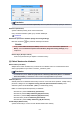User manual
Poznámka
• Kliknutím na tlačidlo Predvolené (Defaults) obnovíte predvolené hodnoty vybratých nastavení.
Rozlíšenie (Resolution)
Vyberte rozlíšenie položky, ktorú chcete naskenovať.
Čím je hodnota rozlíšenia vyššia, tým je obrázok detailnejší.
Rozlíšenie
Nastavenia spracovania obrázkov (Image Processing Settings)
Kliknutím na tlačidlo (plus) nastavte nasledujúce možnosti.
Dôležité
• Ak je položka Režim farieb (Color Mode) nastavená na hodnotu Čiernobielo (Black and
White), možnosť Nastavenia spracovania obrázkov (Image Processing Settings) nie je
k dispozícii.
Zostriť obrys (Sharpen outline)
Slúži na zvýraznenie obrysu objektov a zostrenie snímky.
(2) Oblasť Nastavenia ukladania
Názov súboru (File Name)
Zadajte názov súboru obrázka, ktorý chcete uložiť. Pri ukladaní súboru sa k nastavenému názvu
súboru pripojí dátum a štyri číslice vo formáte „_20XX0101_0001“.
Poznámka
• Ak začiarknete políčko Uložiť do podpriečinka s aktuálnym dátumom (Save to a subfolder
with current date), k nastavenému názvu súboru sa pripoja dátum a štyri číslice.
Uložiť do (Save in)
Zobrazí priečinok na ukladanie naskenovaných snímok. Ak chcete zmeniť priečinok, zadajte cieľový
priečinok v dialógovom okne Vyberte cieľový priečinok (Select Destination Folder), ktoré
zobrazíte výberom možnosti Pridať... (Add...) z rozbaľovacej ponuky.
Nižšie sú uvedené predvolené priečinky na ukladanie.
• Windows 8.1: priečinok Dokumenty (Documents)
• Windows 8: priečinok Moje dokumenty (My Documents)
• Windows 7: priečinok Moje dokumenty (My Documents)
• Windows Vista: priečinok Dokumenty (Documents)
• Windows XP: priečinok Moje dokumenty (My Documents)
Formát údajov (Data Format)
Vyberte formát údajov, v ktorom chcete ukladať naskenované obrázky.
603